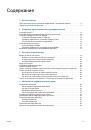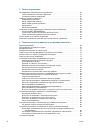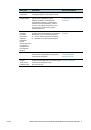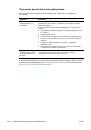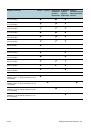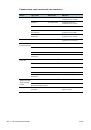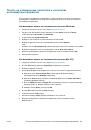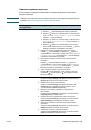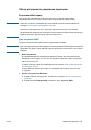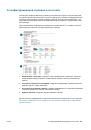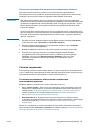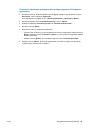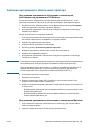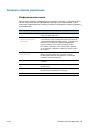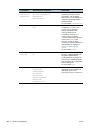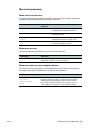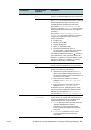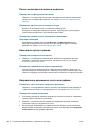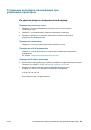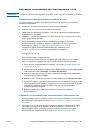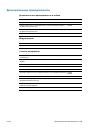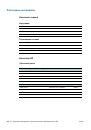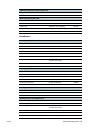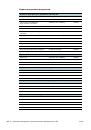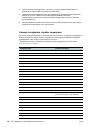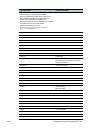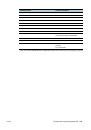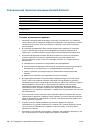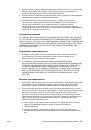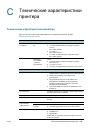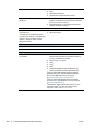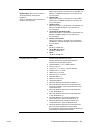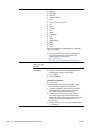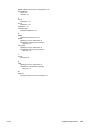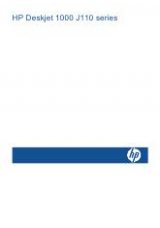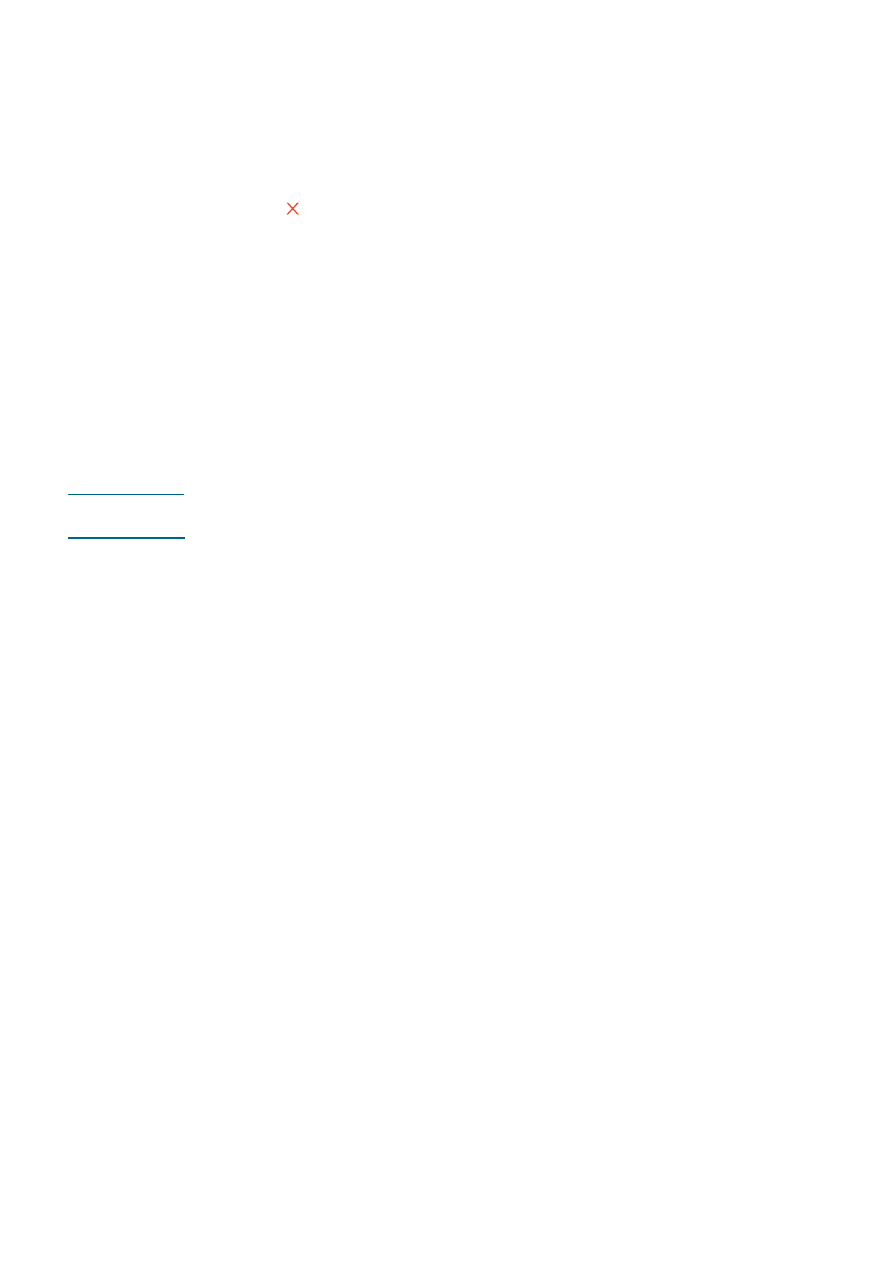
RUWW
Отмена
задания
печати
27
Отмена
задания
печати
Отменить
печать
задания
можно
одним
из
нижеприведенных
способов
.
z
Панель
управления
Нажмите
(
кнопка
Отмены
).
Текущее
задание
принтера
будет
отменено
.
Задания
,
которые
находятся
в
очереди
на
печать
,
не
удаляются
.
z
Windows
Щелкните
дважды
значок
принтера
,
появившийся
в
нижнем
правом
углу
экрана
.
Выберите
задание
печати
и
нажмите
клавишу
Delete
на
клавиатуре
.
z
Mac OS X (10.1.5
и
выше
)
Щелкните
значок
Print Center
(
Центр
печати
),
а
затем
дважды
щелкните
значок
принтера
.
Выберите
задание
печати
и
нажмите
кнопку
Delete
(
Удалить
).
Печать
с
использованием
отверстий
заднего
или
переднего
ручного
податчика
Примечание
Отверстие
заднего
ручного
податчика
будет
недоступно
,
если
установлен
модуль
автоматической
двусторонней
печати
.
1
В
Windows:
a
Проверьте
драйвер
принтера
b
На
вкладке
Бумага
/
качество
выберите
в
выпадающем меню
Источник
подачи
опцию
ручной
подачи
носителя
.
c
Внесите
необходимые
изменения
в
параметры
печати
и
нажмите
кнопку
OK
.
d
Напечатайте
документ
.
В
Mac OS:
a
В
меню
File
(
Файл
)
щелкните
Page Setup
(
Параметры
страницы
).
b
Выберите
формат
носителя
.
c
В
меню
File
(
Файл
)
щелкните
(
Печать
).
d
На
панели
Copies & Pages
(
Копии
и
страницы
)
выберите
параметр
ручной
подачи
носителя
.
e
Откройте
панель
Paper Type/Quality
(
Тип
бумаги
/
качество
).
f
Откройте
вкладку
Paper
(
Бумага
)
и
выберите
тип
носителя
.
g
Внесите
необходимые
изменения
в
параметры
печати
и
нажмите
кнопку
OK
или
(
Печать
).
2
Подождите
,
пока
не
начнет
мигать
индикатор
кнопки
«
Продолжить
»
.